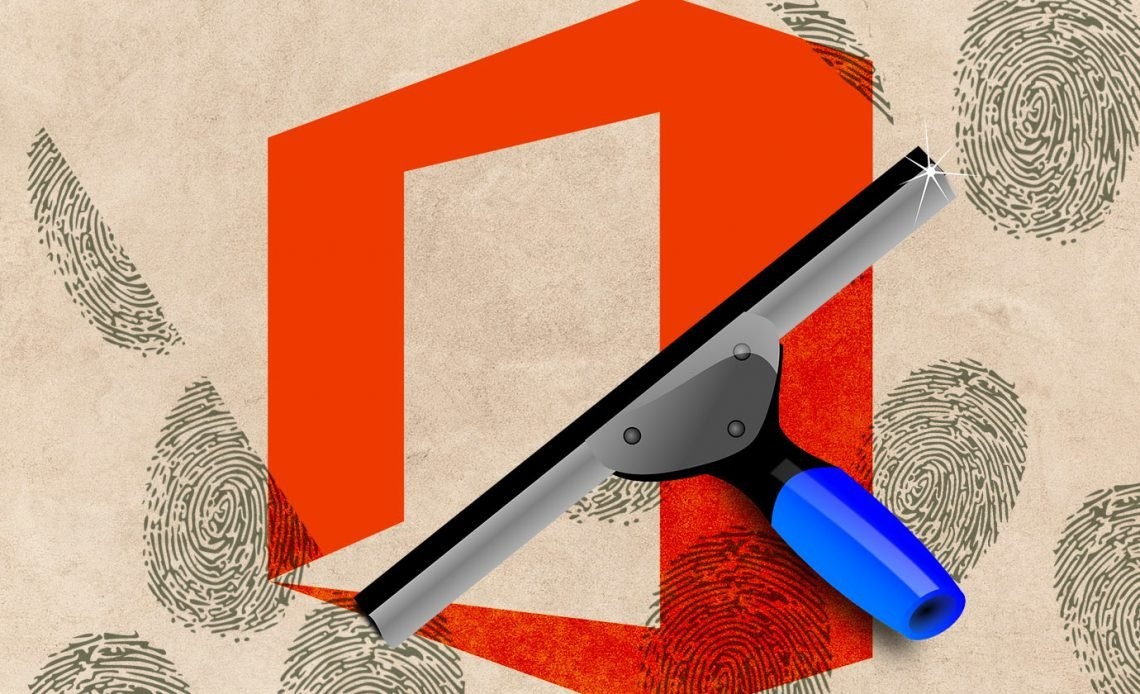
Каждый раз, когда вы отправляете документ коллеге, вы сохраняете его, просматриваете, исправляете все орфографические или грамматические ошибки и отправляете его. Это отличная привычка, которая, безусловно, может сэкономить время и энергию, если ваша работа всегда точна. Издатели полюбят вас (или не полюбят?!). Но как насчет другой информации, которую мы можем непреднамеренно предоставить при подаче документа?
Microsoft Office создает и поддерживает файл метаданных, прикрепленный к вашему документу. Каждый раз, когда вы отправляете его, ваши данные передаются получателю и всем, кто отправляет этот документ. Это нормально в определенных ситуациях, но в других случаях вы можете удалить любые личные данные из своих документов, прежде чем сделать их общедоступными.
Давайте кратко рассмотрим, как очистить документы с помощью функции инспектора документов поверх Microsoft Office.
Какие типы информации мы говорим здесь?
Microsoft Office автоматически сохраняет различные типы личной информации, а также другие типы скрытых данных. Данные не сразу очевидны. Он не отображается рядом с вашим документом; давай искореним. Офисные документы могут содержать следующие формы информации:
- Комментарии, отслеживаемые метки изменений, редакции и рукописные аннотации. Если вы работали над своим документом, он может содержать пометки об изменениях, комментарии и многое другое из вашего рабочего процесса. Эти фрагменты могут позволить другим людям видеть, кто еще работал над документом, а также какие изменения они внесли.
- Свойства документа и личная информация. Свойства документа относятся к метаданным документа, таким как автор, тема и заголовок. Свойства документа — это в основном информация, которую Office автоматически создает и поддерживает всякий раз, когда вы работаете с документом. Он также может включать информацию об определенных функциях, которые вы используете с документом. Например, заголовки электронной почты, информация о маршрутизации, пути к принтерам и файлам являются общими.
- Заголовки, нижние колонтитулы и водяные знаки. Документы Word и рабочие книги Excel могут содержать информацию в верхних и нижних колонтитулах. Точно так же можно добавлять и скрывать водяные знаки.
- Скрытый текст Документы Word могут содержать скрытый текст. То есть содержимое, отформатированное как скрытый текст. Если вы не уверены, Инспектор документов может найти его.
- Скрытые строки, столбцы и таблицы. Как и документ Word, книги Excel могут содержать собственное скрытое содержимое.
- Невидимый контент. Книги Excel и презентации PowerPoint могут содержать невидимые элементы форматирования объектов. Инспектор документов может найти их для вас.
- Оффлайн контент. Презентации PowerPoint также могут содержать содержимое или объекты, невидимые из-за того, что они были перетащены за пределы слайда. Это происходит с самыми разными объектами, включая диаграммы, текстовые поля, кнопки и диаграммы.
- Примечания к презентации. Используя все функции PowerPoint, вы можете добавлять в презентацию продуманные заметки. Вы также можете не захотеть отправлять их кому-либо еще, иначе они появятся во время вашей большой презентации.
- Свойства сервера документов. Документ может содержать дополнительные свойства документа, если вы используете сайт или библиотеку рабочей области документов на основе Microsoft Windows SharePoint Services.
- Пользовательские XML-данные. Ваш документ может содержать скрытые данные XML; Инспектор документов может найти его и удалить.
Очевидно, что это проблема, только если вы обдумаете это. У большинства людей, которые создают и отправляют документы с помощью Microsoft Office, не должно возникнуть проблем с информацией, которую создает их работа. Если вам нужно избавиться от вышеуказанной информации, читайте дальше!
Инспектор документов
Document Inspector — это объединение всех различных служб проверки, доступных для Microsoft Office. Его основные функции заключаются в том, чтобы найти и удалить любые лишние данные из ваших документов. Сохраните текущий документ перед использованием Инспектора документов .
После этого перейдите в «Файл»> «Информация». Вам будет представлен экран, подобный этому:
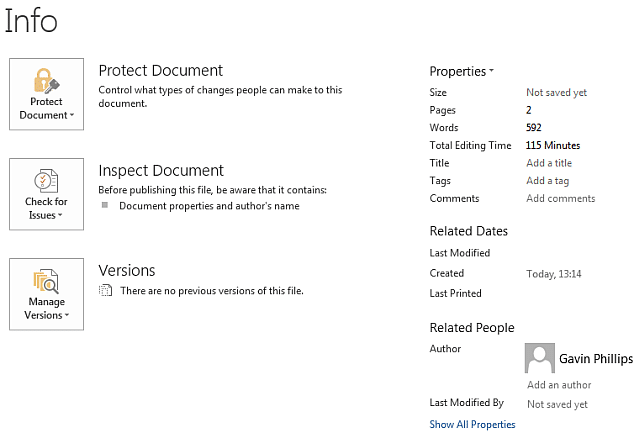
Справа вы можете увидеть информацию, сгенерированную Microsoft Office: страницы, время редактирования, я как автор. Чтобы удалить это, перейдите в «Проверить проблемы»> «Проверить документ». Затем вы попадете на панель параметров инспектора документов. Отметьте нужные параметры, а затем проверьте файл . В зависимости от размера вашего документа это может занять некоторое время.
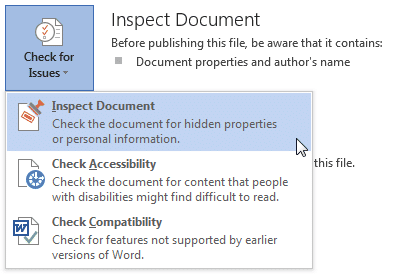
После того, как Инспектор документов выполнит свою работу, вы можете удалить любые скрытые данные, которые он найдет. Посмотрите список документов. Нажмите «Удалить все» на разделах, которые вы хотите удалить.
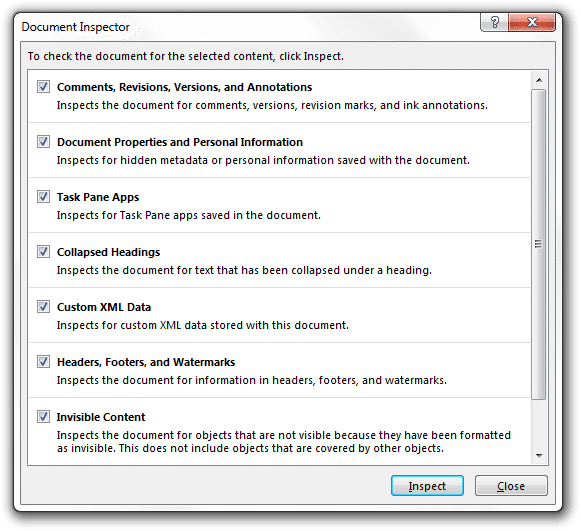
После того, как вы удалили скрытую информацию из своего документа, вы можете сохранить его. Попробуйте открыть его снова и запустите сканирование, чтобы убедиться, что все данные удалены. В противном случае вы должны быть свободны от какой-либо личной информации, которую вы могли непреднамеренно предоставить.
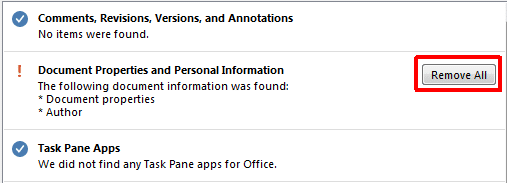
Примечание. В Office 2007 инспектор документов можно найти, выбрав Кнопка «Office» > «Подготовить» > «Проверить документ» > «Проверить». Обязательно сохраните свою работу, прежде чем вносить какие-либо изменения.
Могу ли я остановить это?
Да, но это настройка для конкретного документа, а это значит, что вам нужно будет применять настройки к каждому создаваемому вами документу. Чтобы запретить Office сохранять метаданные с каждым документом, выберите «Файл» > «Параметры» > «Центр управления безопасностью» > «Параметры конфиденциальности». В разделе «Параметры документа» установите флажок «Удалить личную информацию из свойств файла при сохранении» .
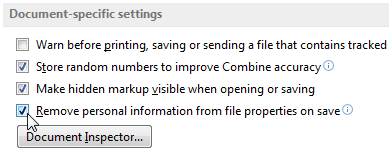
Как уже упоминалось, это остановит метаданные вашего текущего документа при сохранении, но вам придется повторно применить их в следующий раз.
Обзор документов инспектора документов
Существует множество причин для удаления личной информации из файла Office, будь то презентация PowerPoint, рабочая книга Excel или документ Word. В Office 2016 появились инструменты для совместной работы, поэтому становится все более важным очищать важные документы перед их отправкой.
Как минимум, подумайте, где может оказаться ваш документ, и какую информацию вы непреднамеренно предоставите следующему человеку.